
发布时间:2021-05-17 11: 14: 38
众所周知,CorelDRAW X8(Windows系统)是一款知名的平面设计软件。不过,如果你认为它只是一款单纯的设计软件,那你就错了——CorelDRAW不仅能够满足用户图形设计的需求,也具备其他图片处理软件的一些功能,例如分隔功能。

就拿另一个常用的图片处理工具PS来说,在PS中能够完成分隔功能的工具是切片工具。但是在我看来,PS的切片工具远远不如CorelDRAW的刻刀工具方便。接下来,我会大家分享CorelDRAW刻刀工具分隔图形的使用方法。
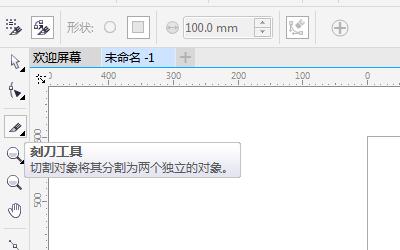
在分享分隔方法之前,我们要先了解一下关于刻刀工具的两个设置——“保留为一个对象”和“剪切时自动闭合”。

保留为一个对象:
①打开时:我们使用刻刀工具将一个图形分为两份之后它们仍是一个整体,图形并不会像切蛋糕一样一分为二。我们仍然需要选择整个图形进行移动、变换。
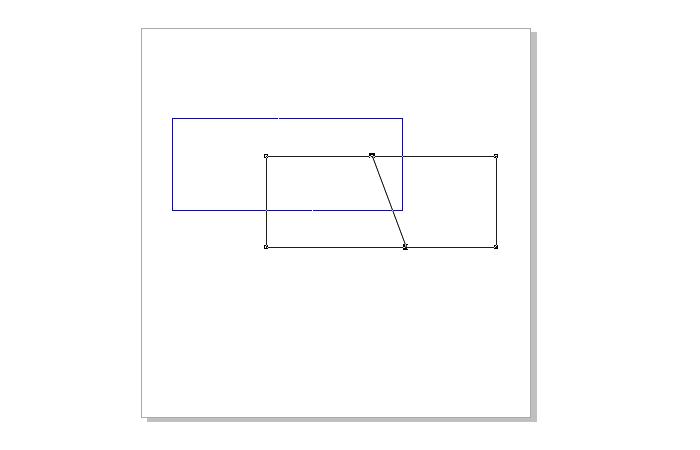
②关闭时:在分隔图形后,我们可以单独选择其中一部分进行操作,例如将它们分开为两部分。
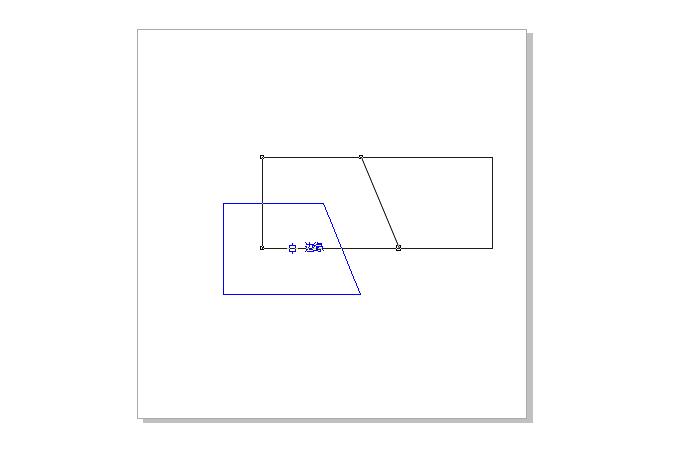
剪切时自动闭合:
①打开时:分隔路径会显示出来。
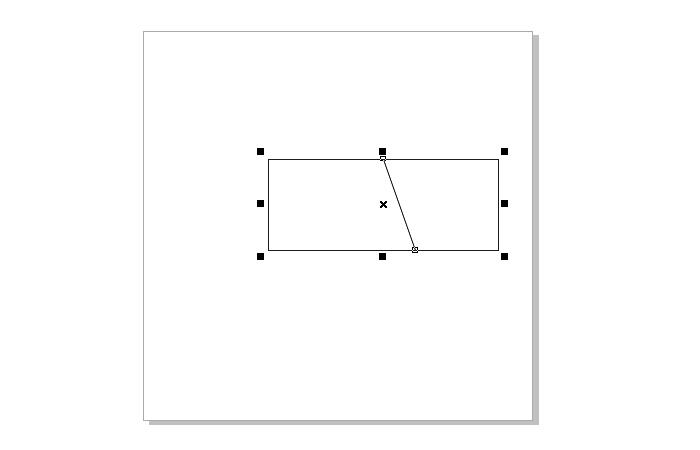
②关闭时:分隔路径会被隐藏。
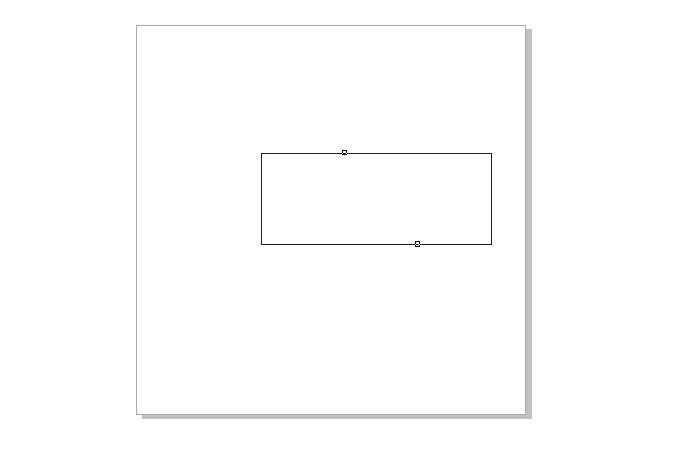
规则图形:
在使用CorelDRAW刻刀工具在进行规则的分隔时,我们可以使用直线分隔方式与贝塞尔分隔方式。(为了便于观察将关闭“保留为一个对象”,开启“剪切时自动闭合”)
①直线分隔:
在待分隔的两端使用鼠标点下节点,中间将会自动直线连接分隔。
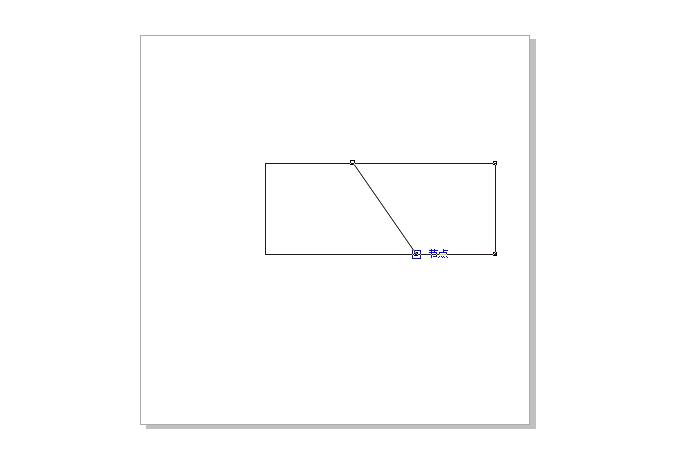
②贝塞尔分隔:
在使用分隔工具的同时按下Shift键,选择一点拉伸出蓝色虚线,然后选择第二个节点,以此类推直至选择完成。
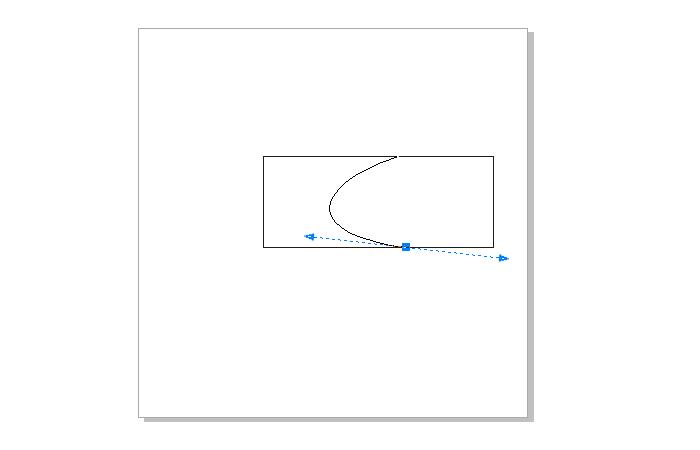
不规则图形:
在分隔不规则图形时,直线分隔和贝塞尔分隔的作用可能会大大降低,因此我们可以使用自定义分隔方式。
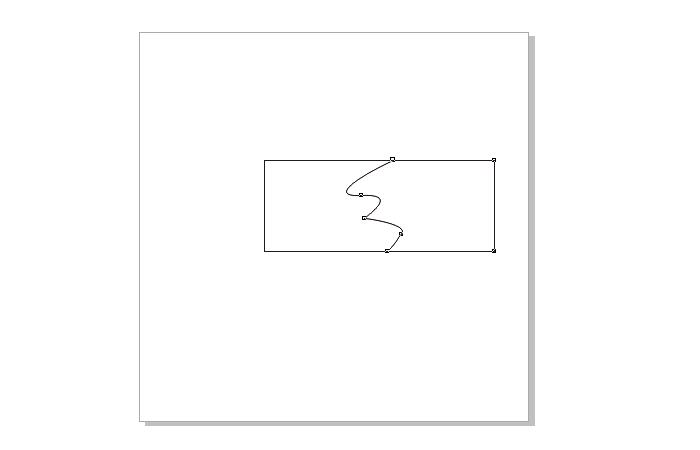
在使用分隔工具对对象进行分割时使用鼠标长按并滑动分隔轨迹,直至分隔完成。而且,最后的分隔轨迹会被CorelDRAW自动优化,并不会像我们滑动的一样弯弯扭扭。
我们在CorelDRAW中分隔对象时,借助刻刀工具能够很方便地完成对象的分隔,所以我们要牢记刻刀工具的使用方法,大家快快实践起来吧!
作者:昵名。
展开阅读全文
︾